一、表贴封装装必须包含的层:
1.1 元件实体范围(Place_bound)
含义:表明在元件在电路板上所占位置的大小,防止其他元件的侵入,若其他元件进入该区域则自动提示DRC报错。
形状:分立元件的Place_bound一般选用矩形。
尺寸:元件体以及焊盘的外边缘+10~20mil,线宽不用设置。
1.2 丝印层(Silkscreen)
含义:用于注释的一层,这是为了方便电路的安装和维修等,在印刷板的上下两表面印刷上所需要的标志图案和文字代号等,例如元件标号和标称值、元件外廓形状和厂家标志、生产日期等等。
形状:分立元件的Silkscreen一般选用中间有缺口的矩形。若是二极管或者有极性电容,还可加入一些特殊标记,如在中心绘制二极管符号等。
尺寸:比Place_bound略小(0~10 mil),线宽可设置成5mil(0.1mm~0.2mm)。
1.3 装配层(Assembly)
含义:用于将各种电子元件组装焊接在电路板上的一层,机械焊接时才会使用到,例如用贴片机贴片时就需要装配层来进行定位。
形状:一般选择矩形。不规则的元件可以选择不规则的形状。需要注意的是,Assembly指的是元件体的区域,而不是封装区域。
尺寸:一般比元件体略大即可(0~10mil),线宽不用设置。
二、封装制作
Cadence封装制作的工具为PCB_Editor。可分为以下步骤:
2.1 打开PCB_Editor,选择File->new,进入New Drawing,选择Package symbol并设置好存放路径以及封装名称(这里命名为LR0805),如下图所示:

2.2 选择Setup->Design Parameter中可进行设置,如单位、范围等,如下图所示:

2.3 选择Setup->Grids里可以设置栅格,如下图所示,栅格x,y尺寸都设置为0.0254mm,偏移量都设置为0:

2.4 放置焊盘,如果焊盘所在路径不是程序默认路径,则可以在Setup->User Preferences中进行设计,如下图左所示,然后选择Layout->Pins,并在options中选择好配置参数,如下图中所示,在绘图区域放置焊盘。放置时可以使用命令来精确控制焊盘的位置,如x -40 0表示将焊盘中心位于图纸中的(-40,0)位置处。放置的两个焊盘如下图右所示。
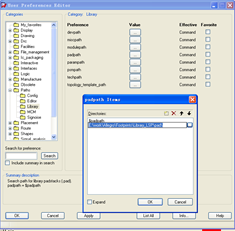
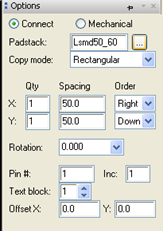

2.5 放置元件实体区域(Place_Bound),选择Shape->Rectangular,options中如下图左设置,放置矩形时直接定义两个顶点即可,左上角顶点为x -75 40,右下角顶点为x 75 -40。绘制完后如下图右所示。
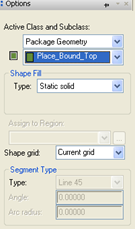

2.6 放置丝印层(Silkscreen),选择Add->Lines,options中如下图左所示。绘制完后如下图右所示。
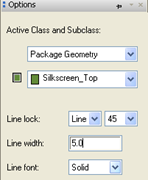

2.7 放置装配层(Assembly),选择Add->Lines,options中如下图左所示。放置完后如下图右所示,装配层的矩形则表示实际元件所处位置。
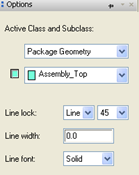

2.8 放置元件标示符(Labels),选择Layout->Labels->RefDef,标示符包括装配层和丝印层两个部分,options里的设置分别如下图左和中所示,由于为电阻,均设为R*,绘制完后如下图右所示。

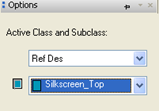

2.9 放置器件类型(Device,非必要),选择Layout->Labels->Device,options中的设置如下图左所示。这里设置器件类型为Reg*,如下图右所示。
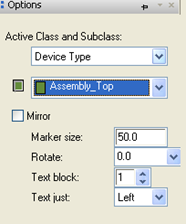

3.1设置封装高度(Package Height,非必要),选择Setup->Areas->Package Height,选中封装,在options中设置高度的最小和最大值,如下图所示。

至此一个电阻的0805封装制作完成,保存退出后在相应文件夹下会找到LR0805.dra和LR0805.psm两个文件(其中,dra文件是用户可操作的,后续对封装修改和调整时用到,psm文件是PCB设计时调用的)。
原博客地址:https://www.cnblogs.com/dongfengweixiao/p/5819625.html
转载自原文链接, 如需删除请联系管理员。
原文链接:Allegro表贴封装制作,转载请注明来源!
